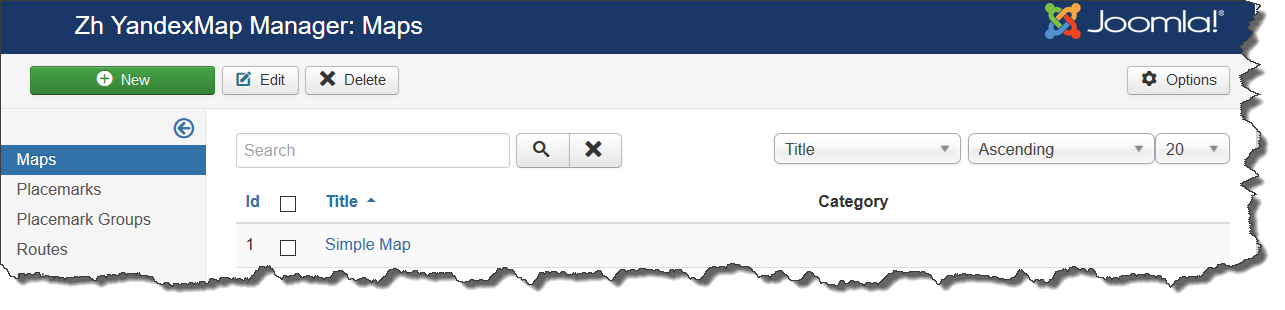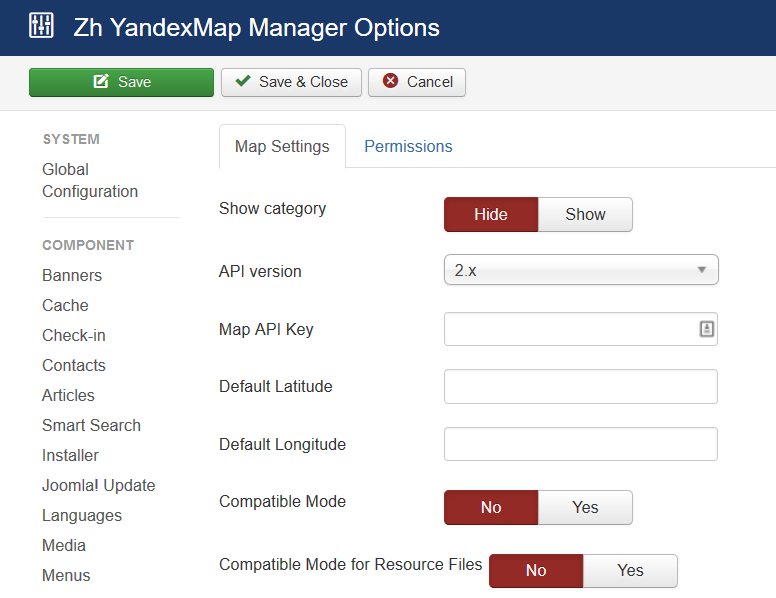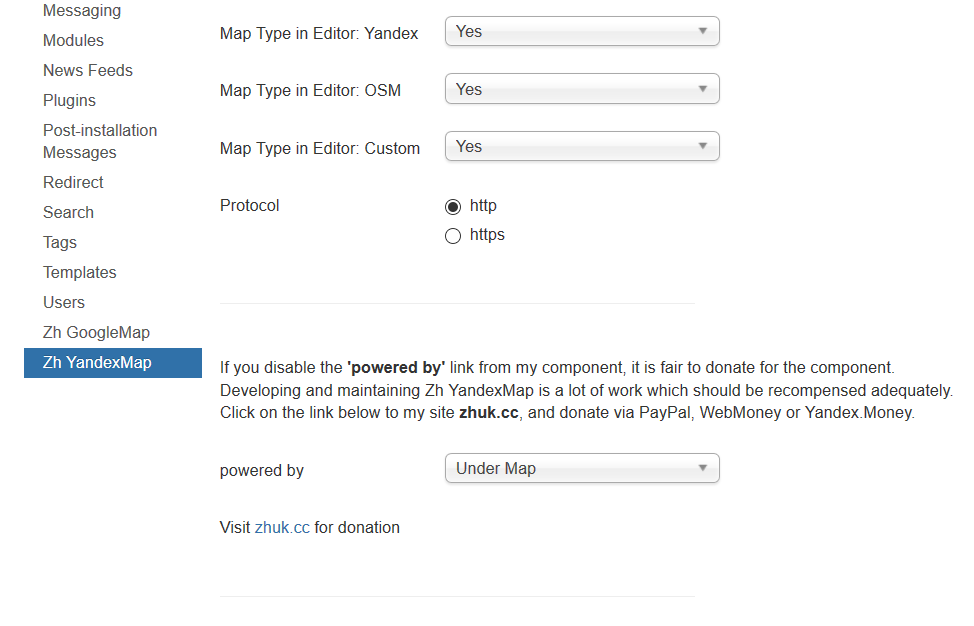Template:Zh YandexMap Description Install/ru: Difference between revisions
m (Created page with "== Установка == Компонент устанавливается на Joomla! 1.6 (1.7) стандартным способом установки через Extension...") |
m (→Установка) |
||
| (18 intermediate revisions by the same user not shown) | |||
| Line 1: | Line 1: | ||
== Установка == | == Установка == | ||
Компонент устанавливается на Joomla! | Компонент устанавливается на Joomla! 3.x стандартным способом установки через Extension Manager | ||
<p class="zh-text-info"> | |||
Компонент поддерживает функцию автообновления | |||
</p> | |||
== Настройка == | == Настройка == | ||
Переходим на компонент | Переходим на компонент | ||
Нажимаем (меню): | |||
* Components | |||
* Zh YandexMap | |||
[[File:YM-Map-Option-Position.png]] | |||
Нажимаем кнопку "Options". | |||
[[File:YM-Map-Option-1.png]] | |||
[[File:YM-Map-Option-2.png]] | |||
=== Место по умолчанию === | |||
При создании новых картографических объектов при открытии карты автоматически вычисляется местоположение, если вычислить не удается, то выводится центр Дворцовой площади Санкт-Петербурга (если не установлены значения по умолчанию '''Default Latitude''' и '''Default Longitude''') | |||
Вы можете установить широту и долготу для места по умолчанию. | |||
После чего, когда Вы создаете новую карту, метку, путь через административную панель, местоположение метки на карте будет установлено по умолчанию. | |||
=== Режим совместимости === | |||
<p class="zh-text-alert-border"> | |||
В некоторых случаях, когда для карты разрешено Управление метками через список групп, Вы можете получить сообщение об ошибке<br /> | |||
'''link.hasClass is not a function''' | |||
</p> | |||
Это может быть связано с конфликтом JQuery и mootools в некоторых шаблонах, или бибилиотека mootools отключена в joomla<br /> | |||
В этом случае Вы можете установить режим совместимости, при котором вызовы методов '''hasClass''' и '''toggleClass''' изменяются на вызовы JavaScript функций, реализующих похожую логику. | |||
<div id="CompatibilityModeRSFAnchor"></div> | |||
=== Режим совместимости для файлов ресурсов === | |||
В некоторых случаях вы ограничиваете доступ к папке '''administrator'''. В этой папке для компонента по умолчанию есть папка '''assets''', которая содержит иконки, css-файлы для компонента и плагина. | |||
Если вы блокируете доступ к ней, то при попытке пользователей увидеть карту будет выведено окно логина. | |||
И вот для этого случая в компоненте предусмотрена опция '''Compatible Mode for Resource Files'''. | |||
Просто установите значение в ДА, и все ссылки в документе, который содержит карту (вызванную как через компонент, так и через плагин), будут на папку site '''assets'''. Не перемещайте файлы и папки, просто используйте их. | |||
И '''вы должны скопировать иконки''' из '''administrator''' папки ('''/administrator/components/com_zhyandexmap/assets/icons''') в '''site''' папку ('''/components/com_zhyandexmap/assets/icons'''), т.к. изначально она пустая (потому что если site папка будет содержать иконки, то размер расширения увеличится в два раза) | |||
Если вы хотите использовать свои иконки для меток, вам следует их скопировать в обе папки. В папке administrator иконки будут использоваться в backend (административная панель), для отображения - из папки site. | |||
=== Тип карты в редакторе === | |||
Вы можете управлять какие типы карт будут доступны когда вы создаете объекты на карте (карту, метки...) и в подробностях отображается карта. | |||
=== Протокол === | |||
Вы можете установить протокол для загрузки карты | |||
=== powered by === | |||
Вы можете определить место вывода моего логотипа, или скрыть его | |||
Latest revision as of 09:37, 22 December 2019
Установка
Компонент устанавливается на Joomla! 3.x стандартным способом установки через Extension Manager
Компонент поддерживает функцию автообновления
Настройка
Переходим на компонент
Нажимаем (меню):
- Components
- Zh YandexMap
Нажимаем кнопку "Options".
Место по умолчанию
При создании новых картографических объектов при открытии карты автоматически вычисляется местоположение, если вычислить не удается, то выводится центр Дворцовой площади Санкт-Петербурга (если не установлены значения по умолчанию Default Latitude и Default Longitude)
Вы можете установить широту и долготу для места по умолчанию.
После чего, когда Вы создаете новую карту, метку, путь через административную панель, местоположение метки на карте будет установлено по умолчанию.
Режим совместимости
В некоторых случаях, когда для карты разрешено Управление метками через список групп, Вы можете получить сообщение об ошибке
link.hasClass is not a function
Это может быть связано с конфликтом JQuery и mootools в некоторых шаблонах, или бибилиотека mootools отключена в joomla
В этом случае Вы можете установить режим совместимости, при котором вызовы методов hasClass и toggleClass изменяются на вызовы JavaScript функций, реализующих похожую логику.
Режим совместимости для файлов ресурсов
В некоторых случаях вы ограничиваете доступ к папке administrator. В этой папке для компонента по умолчанию есть папка assets, которая содержит иконки, css-файлы для компонента и плагина.
Если вы блокируете доступ к ней, то при попытке пользователей увидеть карту будет выведено окно логина.
И вот для этого случая в компоненте предусмотрена опция Compatible Mode for Resource Files.
Просто установите значение в ДА, и все ссылки в документе, который содержит карту (вызванную как через компонент, так и через плагин), будут на папку site assets. Не перемещайте файлы и папки, просто используйте их.
И вы должны скопировать иконки из administrator папки (/administrator/components/com_zhyandexmap/assets/icons) в site папку (/components/com_zhyandexmap/assets/icons), т.к. изначально она пустая (потому что если site папка будет содержать иконки, то размер расширения увеличится в два раза)
Если вы хотите использовать свои иконки для меток, вам следует их скопировать в обе папки. В папке administrator иконки будут использоваться в backend (административная панель), для отображения - из папки site.
Тип карты в редакторе
Вы можете управлять какие типы карт будут доступны когда вы создаете объекты на карте (карту, метки...) и в подробностях отображается карта.
Протокол
Вы можете установить протокол для загрузки карты
powered by
Вы можете определить место вывода моего логотипа, или скрыть его